
Šī programmatūra saglabās jūsu draiveru darbību un darbību, tādējādi pasargājot jūs no izplatītākajām datoru kļūdām un aparatūras kļūmēm. Pārbaudiet visus draiverus, veicot trīs vienkāršas darbības:
- Lejupielādējiet DriverFix (pārbaudīts lejupielādes fails).
- Klikšķis Sāciet skenēšanu atrast visus problemātiskos draiverus.
- Klikšķis Atjaunināt draiverus lai iegūtu jaunas versijas un izvairītos no sistēmas darbības traucējumiem.
- DriverFix ir lejupielādējis 0 lasītāji šomēnes.
Windows piedāvā daudz noderīgu failu, kas domāti, lai jūsu dators darbotos ātrāk. Starp šiem failiem ir ikonu kešatmiņa, kas glabā katra ikonu parauga kopijas. Tas noderēs, kad Windows būs jāizveido noteikta veida fails vai jāuzlabo pamata ikona pēc jaunināšanas. Tā vietā, lai izmantotu oriģinālo ikonu failu, tā aizņem kopiju, kas tika saglabāta ikonu kešatmiņā, un tādējādi uzdevums tiek izpildīts daudz ātrāk.
Tomēr dažreiz jūsu dators var būt lēns, un tas ir tāpēc, ka kešatmiņā ir saglabāts pārāk daudz ikonu. Lai novērstu šo problēmu, labākais risinājums ir palielināt ikonas kešatmiņas lielumu.
Kā palielināt ikonu kešatmiņas lielumu Windows 10 datoros?
Mainiet savu reģistru
Vieglākais veids, kā palielināt ikonas kešatmiņu, ir atvērt Reģistra redaktors. To var izdarīt, nospiežot Win + R un meklēšanas lodziņā ierakstot komandu “regedit”, vai dodoties uz Windows meklēšanu un ierakstot to pašu komandu. Kad reģistra redaktors ir atvērts, atrodiet tālāk norādīto atslēgu, lai palielinātu ikonas kešatmiņas lielumu:
HKEY_LOCAL_MACHINE \ Software \ Microsoft \ Windows \ Current Version \ Explorer

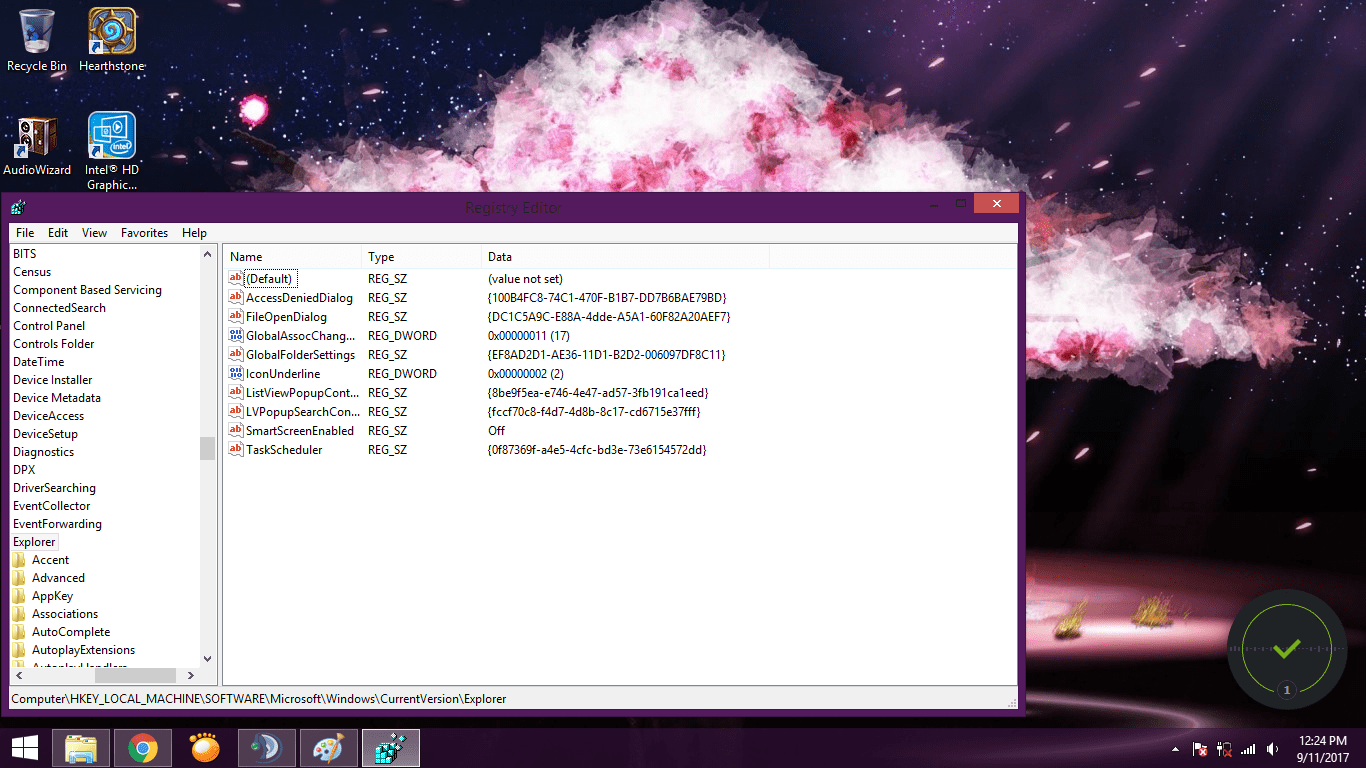
Kad esat palaidis sadaļu Explorer, varat izveidot jaunu virknes vērtību ar nosaukumu “Makss kešatmiņā ikonas”, Kas atklās maksimālo atvēlēto vietu ikonu kešatmiņai. Vērtība, kas jums jāievieš, ir 4096 kas ir ekvivalents 4 MB. Tas ir uzlabojums 550 KB, kas tiek piedāvāti pēc noklusējuma Windows iestatījumi. Palielinot izmēru līdz vairāk MB, var rasties lēni strādājoša Windows sistēma, tāpēc galvenais ir nepārsniegt robežu.
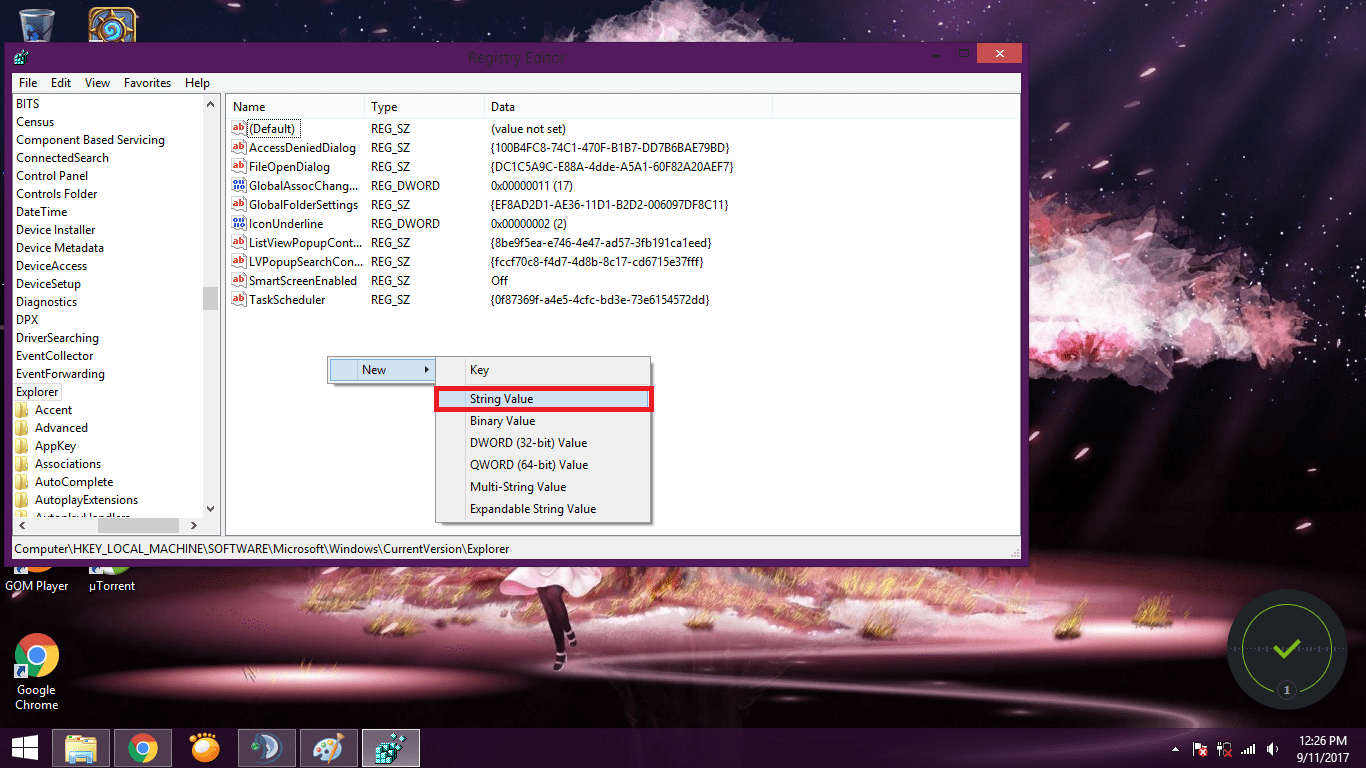
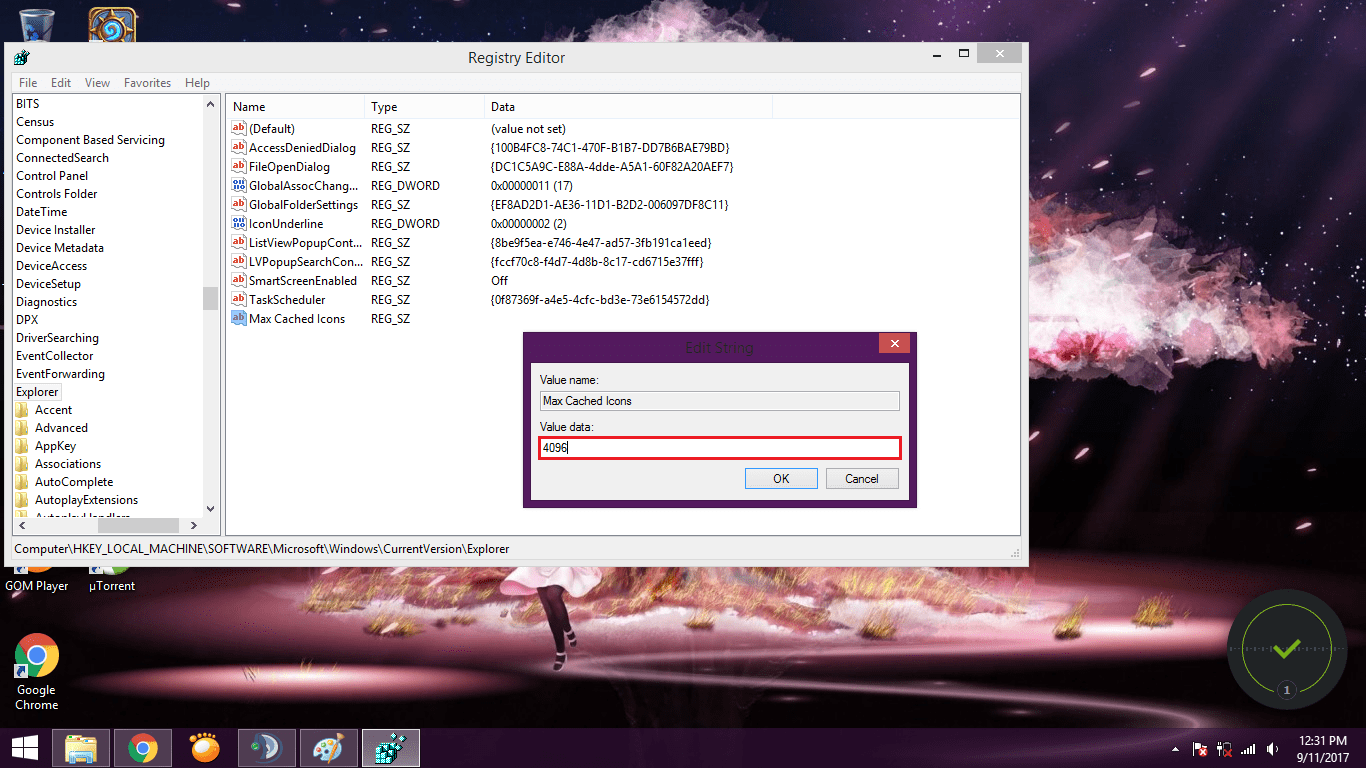
Pēc visu šo darbību veikšanas varat aizvērt reģistra redaktoru un restartēt sistēmu Windows, lai izmaiņas stātos spēkā.
Mēs ceram, ka šis raksts jums palīdzēja palielināt ikonu kešatmiņu. Ja, lai palielinātu ikonu kešatmiņas lielumu sistēmā Windows 10, radās citi risinājumi, problēmu novēršanas darbības varat uzskaitīt zemāk esošajā komentāru sadaļā.
SAISTĪTIE STĀSTI, KAS JUMS PĀRBAUDA:
- Windows Defender netiks palaists, veicot dubultklikšķi uz paplātes ikonas [FIX]
- Labojums: manā klēpjdatorā nav redzama WiFi ikona
- Labojums: Windows 10 trūkst skaļuma ikonas


